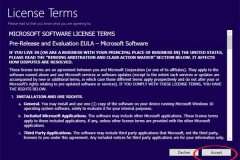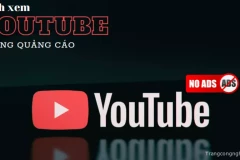Không đăng nhập được Instagram là vấn đề thường gặp của nhiều người sử dụng . Nhiều người dùng rất khó chịu, bực mình khi gặp tình trạng này. Vậy làm thế nào để khắc phục lỗi đăng nhập Instagram nha chóng. Hãy cùng trangcongnghe.vn tìm hiểu vấn đề này qua bài viết dưới đây nhé.
Nguyên nhân lỗi đăng nhập Instagram
Instagram là ứng dụng có số lượng người tham gia rất lớn. Người dùng không chỉ sử dụng trên smartphone mà còn đăng nhập trên máy tính. Tuy nhiên, nhiều lúc bạn muốn đăng nhập trên một tài khoản ứng dụng khác nhưng không vào được. Đăng nhập nhiều lần nhưng vẫn không được. Nguyên nhân dẫn đến lỗi không đăng nhập được Instagram trên Iphone, Android, máy tính.
Người dùng đăng nhập sai hoặc không nhớ tên ID, mật khẩu.
Máy đăng nhập Instagram có cấu hình thấp không tương thích.
Sử dụng nguồn mạng Wifi, 3G yếu.
Một số nguyên nhân nào đó khiến không đăng nhập vào tài khoản Instagram của bạn.
5 cách khắc phục lỗi đăng nhập Instagram
Kiểm tra nguồn mạng trên thiết bị đăng nhập Instagram
Bạn đã thực hiện đủ mọi cách nhưng vẫn không thể đăng nhập vào tài khoản Instagram thì hãy thử xem lại nguồn mạng nhà bạn nhé.
Rất nhiều bạn khi biết l không đăng nhập được Instagram do Wifi, 3G của mình. Wifi full vạch nhưng nhiều khi bị lag hoặc do bạn không đóng tiền mạng. Việc do nguồn mạng rất khó có thể nhận biết, trừ khi bạn kiểm tra kỹ bên trong khi thấy biểu tượng “!” trong vạch Wifi.
Nhấn “Quên mật khẩu”
Bạn thường sử dụng tài khoản trên một điện thoại rất lâu, việc nhớ mật khẩu là rất hy hữu nếu bạn không lưu vào ghi chú. Khi bạn cần đăng nhập tài khoản vào ứng dụng trên máy khác nhưng mãi không được. Thực hiện các bước dưới đây để đăng nhập vào Instagram nhé.
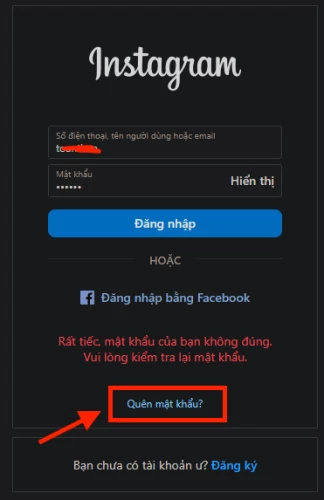 | 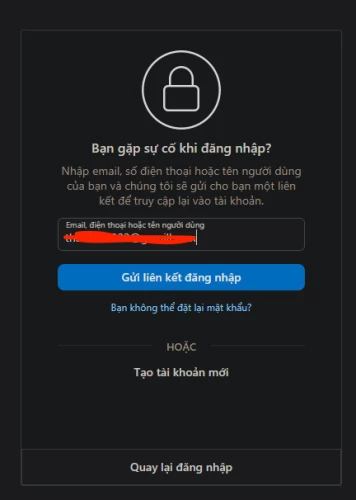 |
Bước 1: Bạn nhấn vào “ quên mật khẩu: tại giao diện đăng nhập Instagram.
Bước 2: Bạn điền thông tin mà hệ thống Instagram cần bạn cung cấp:
Email hoặc tên người dùng:
Recaptcha: bạn cần phải nhập chuẩn xác mã.
Type the words above:
Bước 3: nhấn vào biểu tượng “ đặt lại mật khẩu”.
Bước 4: Hệ thống Instagram sẽ gửi cho bạn thông báo về email của bạn đã đăng ký. Bạn vào email và nhấn xác nhận thông tin.
Bước 5: Bạn thiết lập mật khẩu mới, xác nhận lại mật khẩu. Nhấn “đặt lại mật khẩu” để hoàn thành.
Xoá tài khoản Instagram tải lại
Ứng dụng bị lỗi và bạn mãi không thể đăng nhập được tài khoản. Bạn có thể xoá tài khoản và tải lại để có thể đăng nhập Instagram thành công.
Tuy nhiên, khi xoá tài khoản và tài lại, mọi dữ liệu thông tin ID sẽ bị xóa không lưu. Bạn có thể đăng ký lại tài khoản mới hoặc nhớ và đăng nhập lại.
Quên Email đăng nhập Instagram
Nếu bạn không thể tìm thấy địa chỉ email của mình khi đặt lại mật khẩu cho Instagram thì làm theo các bước sau:
Bước 1: Tại trang đăng nhập, chọn biểu tượng quên mật khẩu.
Bước 2: Ở trang kế tiếp, bạn nhập tất cả những địa chỉ email có khả năng mà bạn nhớ được vào ô “Tên người dùng” rồi chọn Gửi liên kết đăng nhập.
Nếu trước đó Instagram của bạn có liên kết với facebook thì bạn có thể đặt lại mật khẩu thông qua tài khoản Facebook bằng cách nhấn vào Đặt lại bằng Facebook.
Nghi ngờ bị hack Instagram
Bạn đăng nhập Instagram không được, sử dụng nhiều cách nhưng vẫn thất bại. Thì có thể nguy cơ bạn đã bị hack tài khoản Instagram. Nếu gặp trường hợp này bạn hãy báo ngay lên trên hệ thống Instagram để nhận được hướng giải quyết nhé.
Bước 1: Bạn lựa chọn “ quên mật khẩu”.
Bước 2: Click biểu tượng “ bạn cần thêm trợ giúp” .
Bước 3: Điền đầy đủ thông tin trên bảng trợ giúp.
Email bạn đăng ký:
Email liên hệ ( nếu có):
Lựa chọn thông tin bạn đang cần giúp đỡ
Tài khoản công ty hoặc thương hiệu.
Tài khoản cá nhân có ảnh của tôi.
Tài khoản cá nhân không có ảnh của tôi.
Tôi quên tài khoản Instagram sử dụng Email nào.
Tài khoản tôi đã bị hack
Bước 4: bạn lựa chọn tài khoản của tôi bị hack và nhấn “ yêu cầu trợ giúp” .
Bước 5: Đội ngũ Instagram đề nghị bạn hỗ trợ chúng tôi xác minh danh tính. Chúng tôi sẽ yêu cầu bạn cung cấp một hoặc cả hai thông tin dưới đây:
Ảnh chụp bạn đang cầm một tờ giấy có mã viết tay mà chúng tôi đã đưa cho bạn.
Địa chỉ email hoặc số điện thoại bạn đã đăng ký và loại thiết bị bạn sử dụng tại thời điểm đăng ký (ví dụ: iPhone, Android, iPad, thiết bị khác.)
Tổng kết
Bài viết trên, trangcongnghe.vn đã mang đến cho người đọc thông tin về cách đăng nhập Instagram bị lỗi. Để tránh tình trạng không login được Instagram, bạn hãy bảo mật thông tin 2 lớp và lưu lại tên đăng nhập và mật khẩu vào ghi chú. Hy vọng thông tin chúng tôi cung cấp cho bạn hữu ích.

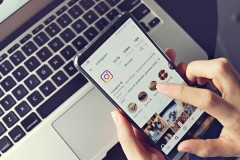

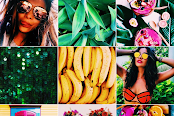

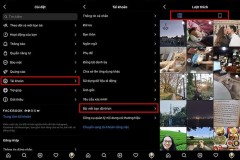
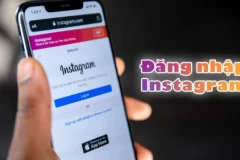
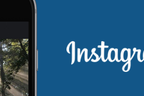

![[BÍ QUYẾT] Kiểm tra iPhone cũ trước khi “rút hầu bao”, tránh “tiền mất tật mang”](http://cdn.trangcongnghe.vn/thumb/160x240/2023-03/thumbs/kiem-tra-iphone-cu-truoc-khi-rut-hau-bao-tranh-tien-mat-tat-mang.webp)